컴퓨터에서 ACSM을 열려면 다음 작업을 수행하면 됩니다.

이런 난처한 상황을 겪어본 적이 있나요? 오랫동안 읽고 싶었던 책을 사서 다운로드했는데, Google Play Books나 Kobo에서 다운로드했는데, 그게 뭐든 상관없어요. 확장자가 .acsm인 파일이 나타났고, 이상하다는 생각이 들었습니다. EPUB나 PDF를 받을 거라고 이미 생각했기 때문이고, 예상한 바와 달랐거든요. 그럼에도 불구하고, 이게 효과가 있을 거라는 희망을 품고 더블클릭했습니다. 그리고 결과는? 아무 일도 일어나지 않았고, 파일은 생각했던 대로 전자책이 펼쳐지지 않았고, 대신 알 수 없는 깊은 곳으로 빠져들었습니다. 이 모든 일의 배후에 있는 이유는 파일이 실제로는 전체가 전자책이 아니라 Adobe DRM(디지털 권리 관리)으로 암호화된 정보일 뿐이기 때문입니다.
간단히 말해서, 우리는 모두 컴퓨터에 저장된 파일은 특정 프로그램에서만 열 수 있다는 것을 알고 있습니다. 예를 들어, DOC 파일을 생각하면 가장 먼저 떠오르는 것은 Microsoft Office입니다. 마치 문과 열쇠와 같고, ACSM 파일도 마찬가지입니다. ACSM 파일은 ADE(Adobe Digital Editions)를 손에 든 방문자만 열리고, ADE가 없는 다른 사람은 접근할 수 없습니다. 그리고 들어갔을 때, 바로 그 자리에서 여러분을 기다리는 것은 여러분의 eBook입니다. 마지막으로, 이 eBook을 가지고 ADE 문을 나가고 싶다면 ADE는 일반적으로 거절할 것입니다. DRM이라는 것이 이 책을 보호하고 있기 때문입니다. ADE는 비밀번호를 알고 있지만 그 비밀을 스스로에게만 간직하므로, 다른 사람에게 알려서 도난과 같은 불법적인 일이 발생하지 않습니다. 하지만 EPUB/PDF를 Kindle과 같은 다른 기기로 전송하거나 개인적인 용도로 인쇄하고 싶은 경우는 어떨까요? 그렇다면 이 글이 도움이 될 수 있습니다.
Windows에서 ACSM 열기
1단계. 컴퓨터에서 전자책 구매 및 다운로드
Google Play Books, Kobo 등의 웹사이트를 탐색하여 선택 항목 중 마음에 드는 것이 있는지 확인할 수 있습니다. 그런 다음 다운로드할 책을 선택하고(지원되는 경우) 다음 단계를 계속 진행합니다.
2단계. Adobe Digital Editions 다운로드
Adobe 공식 웹사이트로 이동 , 4.5.11 Windows를 선택하고 ADE 4.5.11을 무료로 다운로드하세요.
3단계. Adobe Digital Editions에서 컴퓨터 인증
이제 손에 적절한 도구가 있습니다. 다음은 Adobe ID를 ADE와 연결하는 것입니다. 이렇게 하면 다음에 기기를 변경할 때 이 계정을 사용하여 ADE에 로그인하고 모든 데이터를 다시 가져올 수 있습니다. 전체 진행 과정에 반드시 많은 시간이 소요되는 것은 아닙니다. 게다가 장기적으로 더 많은 이점을 얻을 수 있습니다. Adobe ID가 없는 사람은 이 단계를 완료하는 데 시간이 더 필요할 수 있으며 Adobe ID를 만들어야 합니다. 나중에 이 Adobe ID를 사용하여 모든 Adobe 소프트웨어에 액세스할 수 있으며 매우 유용합니다. 전반적으로 인증은 확실히 시간을 들일 만한 가치가 있습니다.
정말 서두르고 인증을 건너뛰고 싶은 사람들을 위해. ADE는 DRM 보호가 없는 전자책만 열 수 있도록 허용합니다. 타협적인 방법은 Adobe ID가 아닌 컴퓨터 인증을 하는 것입니다. 그렇게 하면 데이터가 인터넷을 통해 동기화되지 않고, 이 특정 인증 장치에서만 Adobe DRM이 적용된 전자책을 읽을 수 있습니다. 다음에 다른 컴퓨터를 사용하여 인증된 컴퓨터에 있는 책을 읽으려고 하면 실망하게 될 것입니다. 따라서 이 단계를 마치려면 Adobe ID를 사용하는 것이 좋습니다.
4단계. Adobe Digital Editions를 통해 ACSM 파일 열기
컴퓨터에서 책을 두 번 클릭하면 자연스럽게 ADE가 실행됩니다. ADE가 자동으로 실행되지 않으면 ADE를 수동으로 실행하고 원하는 파일을 ADE 아이콘으로 끌어다 놓을 수도 있습니다.
ADE를 한 번에 자동으로 열려면 먼저 다운로드한 ACSM 파일을 선택해야 합니다. 이 파일을 마우스 오른쪽 버튼으로 클릭하고 Open With… > Choose Another App > Adobe Digital Editions를 선택한 다음, 마지막 단계에서 Always Use This App to Open을 체크하는 것을 잊지 마세요.
원하는 파일을 마우스 오른쪽 버튼으로 클릭하고 Open With… > Choose Another App을 선택한 후, ADE가 선택할 수 있는 애플리케이션 목록에 없으면 More Apps를 클릭합니다. 메뉴 하단에 Open Another App on This PC 옵션이 있는데, 이 옵션을 클릭합니다. C:\Program Files (x86)\Adobe\Adobe Digital Editions가 원하는 위치입니다. 마지막으로 Adobe Digital Editions를 두 번 클릭하면 끝입니다.
5단계. 다운로드한 파일을 찾을 수 있는 위치에 관하여
4단계를 거치면 다운로드된 EPUB/PDF를 받게 되며, Adobe DRM으로 보호됩니다. Windows에서는 이러한 파일의 위치를 확인하는 두 가지 기본 방법이 있습니다. 첫 번째는 경로를 따르는 것입니다. …\My Documents (Documents)\My Digital Editions. 두 번째는 책꽂이에서 책을 마우스 오른쪽 버튼으로 클릭하고 Item Info를 선택하면 해당 책의 위치를 알 수 있습니다.

Mac에서 ACSM 열기
1단계. Mac에서 전자책 구매 및 다운로드
요즘 대부분의 책은 디지털 형식으로 제공되며, 다양한 소매업체에서 다양한 가격으로 판매하고 있습니다. 원하는 책을 선택하고 Mac에 다운로드하면(지원되는 경우) 시작할 준비가 된 것입니다.
2단계. Adobe Digital Editions 다운로드
Adobe 공식 웹사이트로 이동 , 4.5.11 Macintosh를 선택하고 ADE 4.5.11을 무료로 다운로드하세요.
3단계. Adobe Digital Editions에서 Mac 인증
권한 부여는 모든 데이터가 백업되고 인터넷이 있는 한 손실되지 않도록 합니다. 따라서 Mac을 Adobe ID와 연결하면 나중에 이 Mac을 더 이상 사용하지 않더라도 이 기기에서 열거나 로드한 모든 전자책을 다른 곳에서도 열 수 있으며, 안전하고 전혀 복잡하지 않으며 Adobe ID와 인터넷이 있으면 5분 이내에 이 작업을 완료할 수 있습니다. Adobe ID가 없는 사용자는 공식 웹사이트로 이동하여 새 ID를 만들 수 있습니다. 이 ID는 모든 Adobe 소프트웨어와 호환됩니다.
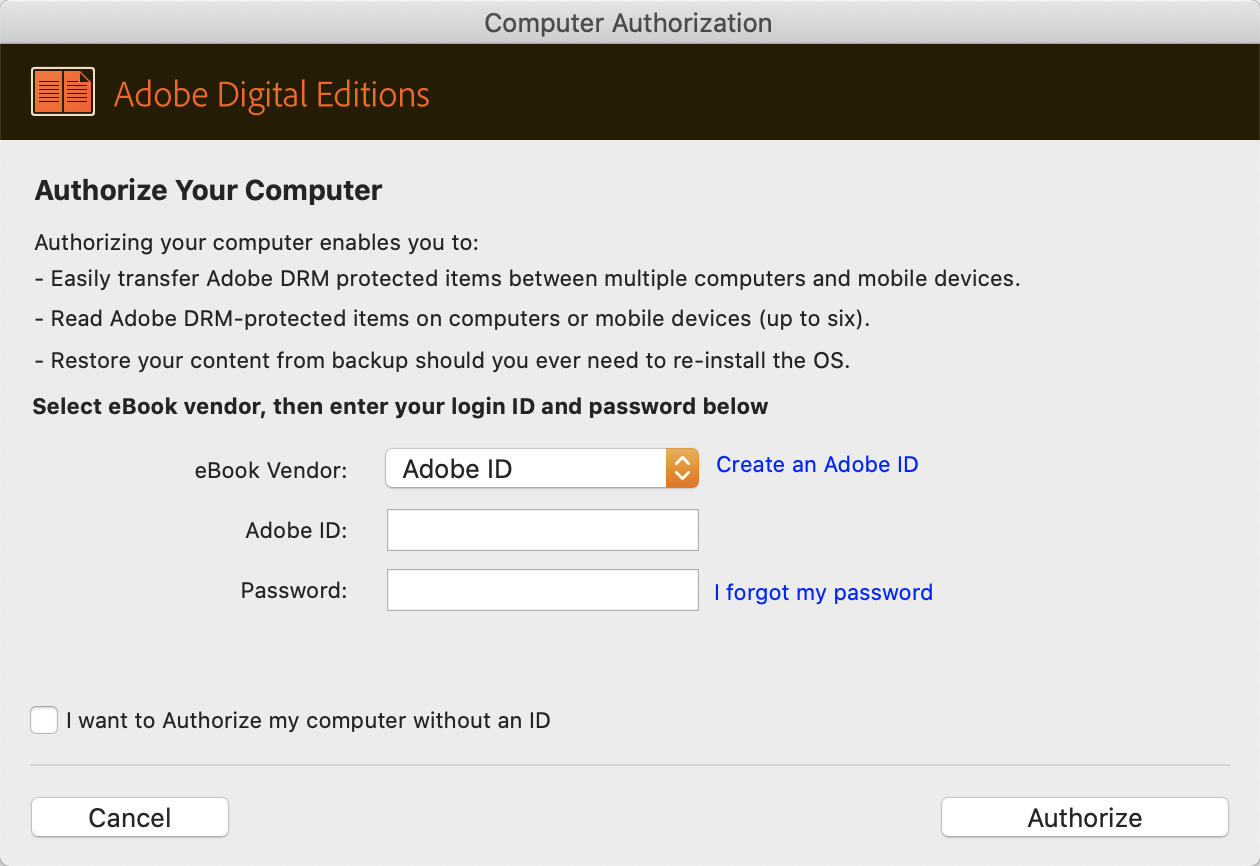
ID를 생성하고 싶지 않으시다면 체크박스를 체크하시면 됩니다. ID 없이 컴퓨터를 인증하고 싶습니다. 하지만 이는 책장에 책을 추가하는 것처럼 이 특정 Mac을 통해서만 콘텐츠에 접근할 수 있다는 것을 의미합니다. 하지만 기기를 변경하면 상황이 동일하지 않습니다. 이전에 추가된 책은 제공되지 않습니다. 안전을 위해 인터넷에 연결하고 Adobe ID로 인증하는 것이 좋습니다.
4단계. Adobe Digital Editions를 통해 ACSM 파일 열기
ADE 설치가 끝나면 프로그램을 열면 이미 다운로드한 모든 전자책이 인터페이스 왼쪽에 표시됩니다. 그렇지 않은 경우 마우스를 맨 위 열 위로 가져가서 파일(command+O)을 클릭한 다음 현재 저장소를 탐색하여 책꽂이에 파일을 추가할 수도 있습니다.
![]()
또는 먼저 파인더를 열어 ADE를 통해 열고 싶은 책을 선택한 다음, 책을 인터페이스에 놓기만 하면 됩니다. 또는 원하는 파일을 마우스 오른쪽 버튼으로 클릭 > Open With > Adobe Digital Editions도 작동합니다.
일반적으로 ADE는 사용자가 보유한 모든 전자책을 자동으로 로드하지만 예외가 있습니다. 따라서 기존 파일을 자동으로 열거나 로드하도록 ADE를 설정하려는 경우 ACSM 파일이나 ADE에서 열고자 하는 다른 유형의 파일(EPUB/PDF)을 마우스 오른쪽 버튼으로 클릭하고 정보 가져오기를 선택하고 다음으로 열기… 메뉴를 클릭하고 ADE를 선택한 다음 마지막으로 모두 변경… > 계속을 클릭하면 다음에 ACSM 파일을 두 번 클릭하면 ADE가 자동으로 실행됩니다.

ADE를 통해 파일을 성공적으로 열면 ADE에서 다운로드 진행 상황을 알려주는 창을 보여줍니다. 눈 깜짝할 새에 완료되는 경우가 많습니다.
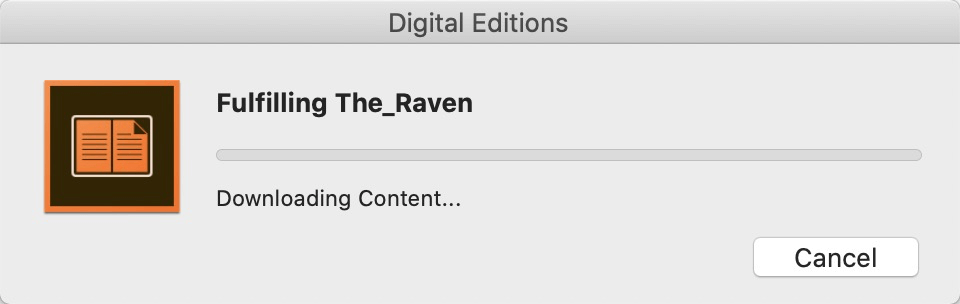
5단계. 다운로드한 파일을 찾을 수 있는 위치에 관하여
4단계를 거치면 원본 파일은 이제 DRM이 적용된 .epub 또는 .pdf 확장자를 가진 파일이 됩니다. 어디에 있는지 알고 싶다면 책꽂이에서 책을 마우스 오른쪽 버튼으로 클릭하고 Finder에서 파일 표시를 클릭하거나 항목 정보를 선택하면 위치가 원하는 것을 알려줍니다.
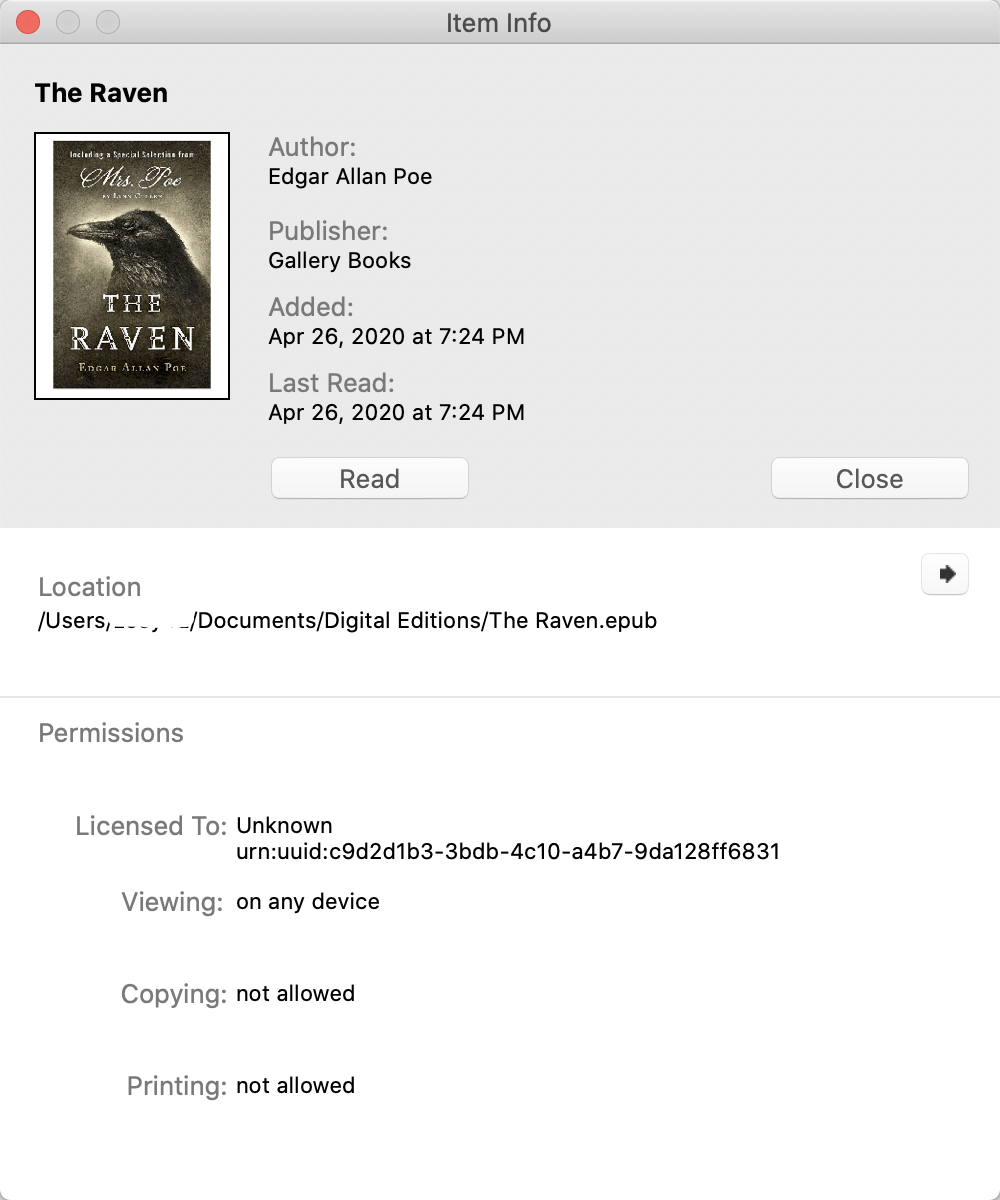
5단계를 모두 완료하면 Windows든 Mac이든 ACSM 파일은 더 이상 문제가 되지 않습니다. 하지만 일부 독자는 제가 이전에 언급한 ACSM 파일에 이중 보호가 있다는 것을 알아차렸을 것입니다. 아직 해결하지 못한 DRM이 포함되어 있습니다. DRM이 여전히 존재하는 한 ADE가 없으면 열 수 없습니다. 그렇다면 ADE에서 지원하지 않는 기기에서 책을 읽고 싶거나 개인적인 용도로 인쇄물을 원할 경우 어떻게 해야 할까요? 글쎄요, 답은 DRM을 해독할 수 있는 프로그램이 필요하다는 것입니다.
올바른 도구를 사용하여 DRM을 제거하는 방법
사용 중
에푸보르 얼티밋
Epubor Ultimate는 DRM 제거와 같은 익숙하지 않은 문제에 직면했을 때 많은 고통을 덜어줄 수 있습니다. 이 프로그램은 단 두 번의 클릭만으로 DRM 제거를 손쉽게 만들어줍니다. 게다가 무료 체험판이 있어서 정말 편리한지 아닌지 직접 확인할 수 있습니다.
무료 다운로드
무료 다운로드
이 가이드에서는 Epubor를 사용하여 DRM 제거에서 효율성을 높이는 방법을 알려드립니다.
1단계. 다운로드 및 실행 에푸보르 얼티밋
1. 먼저 다운로드하고 설치하세요 Epubor Ultimate(무료 체험판) , 그리고 프로그램을 실행합니다. 다음은 "소프트웨어 등록"이라는 창이 나올 것입니다. 걱정하지 마세요. 아직 Epubor를 사용해 보지 않았다면 그냥 닫으면 됩니다. 그러면 소프트웨어를 사용하는 데 방해가 되지 않습니다.
2단계. Epubor에 책 추가
왼쪽 열에는 자동 감지 덕분에 컴퓨터에 이미 다운로드된 책이 있습니다. 너무 많은 전자책 앱을 다운로드했고 엉망이 될까 걱정되시나요? Epubor는 Kindle, Kobo와 같은 주요 전자책 앱의 이름 아래에 책이 다른 섹션으로 잘 정렬되도록 합니다. 물론 어도비 디지털 에디션 자동 감지 기능은 거의 모든 인기 있는 전자책 읽기 프로그램에서 작동합니다.

왼쪽 열에 없는 책을 추가하려는 경우에도 가능합니다. 첫 번째 옵션은 인터페이스에서 +추가를 클릭하는 것이고, 두 번째 옵션은 책을 인터페이스로 끌어서 놓는 것입니다.
3단계. 변환 시작
인터페이스 하단의 출력 형식을 EPUB, Mobi, AZW3, TXT 및 PDF(일반 글꼴 크기와 큰 글꼴 크기) 등 원하는 대로 변경할 수 있습니다. 원하는 형식이 있으면 변환하려는 책을 두 번 클릭하면 해결됩니다. 이제 Amazon Kindle(Oasis, Paperwhite 및 Voyage와 같은 모델 포함), Kobo 등과 같은 훨씬 더 많은 기기에 책을 넣을 수 있습니다. 다른 전자책 앱의 경우 인터페이스가 약간 다를 수 있습니다. 어떻게 되는지 알려드리기 위해 몇 가지 사진을 골랐습니다.
4단계. 다양한 기기로 전자책 전송
Kindle에서 Android 휴대폰/Android 태블릿까지, Android에서 iPad/iPhone까지, 이제 이러한 전자책을 어디든지 가지고 다닐 수 있습니다.
추가 참고 사항: 만약 당신이 이것을 사용하는 것을 즐긴다면
에푸보르 얼티밋
, 1년 동안 전체 버전을 구매할 수 있습니다(Mac에서 $29.99/Windows에서 $24.99), 또는 평생 동안 구매할 수 있습니다(Mac에서 $54.99/Windows에서 $49.99). 이 프로그램을 구매하고 싶어하는 친구나 가족이 있다면, 평생 사용할 수 있는 2~5대의 컴퓨터를 모두 구매하면 $109.99(Mac) 또는 $99.99(Windows)에 불과합니다. 소프트웨어를 구매한다는 것은 프로그램의 추가 업데이트가 모두 무료라는 것을 의미합니다.
무료 다운로드
무료 다운로드







